Kako dodati Google Analytics u Squarespace
Drugi Korisni Vodič / / August 04, 2021
Reklame
Squarespace je nevjerojatna web stranica koja razvija platformu na kojoj svatko može napraviti web stranice čak i ako ne zna puno o kodiranju i razvoju. Ali s pristupom povlačenja i ispuštanja, mnogi ljudi osjećaju probleme dok dodaju Google analitiku na web mjesto Squarespace. Zadatak može biti malo dosadan ako niste iz programskog sektora. Međutim, pokušat ću vam to objasniti kako biste na svoje web mjesto mogli dodati Google Analytics kôd.
Pomoću Google Analyticsa možete aktivno pratiti koliko je korisnika aktivno na vašoj web lokaciji Squarespace. Povrh toga, možete postaviti i analizirati svoju ciljnu publiku na različite gledatelje kao što su mjesto, vrijeme, sesije itd.
Kad sam izradio svoju prvu web stranicu Squarespace, osjećao sam se pomalo zbunjeno oko toga kakvi korisnici posjećuju moju web stranicu jer nije bilo alata za nadzor prometa. Ali nakon dodavanja Google Analytics koda na moju web stranicu Squarespace, mogu pratiti aktivne korisnike kao i mjesečne sesije moje publike.

Reklame
Sadržaj
-
1 Kako dodati Google Analytics u Squarespace
- 1.1 Korak 1. Nabavite ID za praćenje Google Analyticsa
- 1.2 Korak 2. Unesite ID praćenja Google Analyticsa na svoju web lokaciju Squarespace
- 2 Zaključak
Kako dodati Google Analytics u Squarespace
Prije dodavanja analitičkog koda na svoje web mjesto, morate biti sigurni da ste se prijavili za Googleov alat za webmastere. Ovdje možete dobiti personalizirani kod za svoju web stranicu kako biste mogli započeti praćenje i praćenje prometa publike.
Korak 1. Nabavite ID za praćenje Google Analyticsa
Prvo otvorite svoj preglednik i idite na Google Analytics, zatim kliknite na Admin opcija u lijevom stupcu ispod.

Zatim na sljedećoj stranici, ispod Admin kliknite karticu Uvod u praćenje opcija.
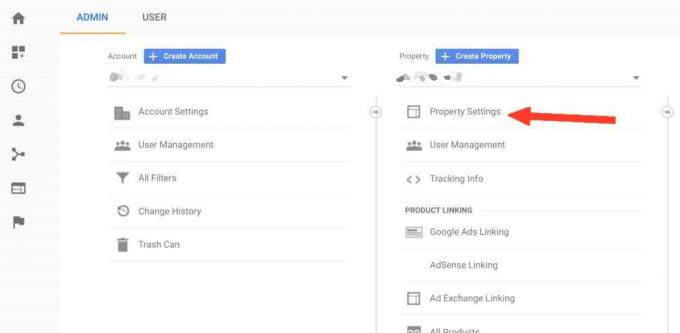
Reklame
Sada s padajućeg izbornika kliknite na Kod za praćenje.

Nakon toga ispod praćenja možete vidjeti ID praćenja Google Analyticsa iskaznica oznaku na desnom oknu, označite ID pomoću miša i pritisnite Ctrl + C kopirati ga.
Korak 2. Unesite ID praćenja Google Analyticsa na svoju web lokaciju Squarespace
Nakon što dobijete ID za praćenje Google Analyticsa, posjetite svoje web mjesto Squarespace kao Administrator, a zatim idite na njegov izbornik i kliknite na Postavke.
Reklame

Zatim kliknite na Napredna.
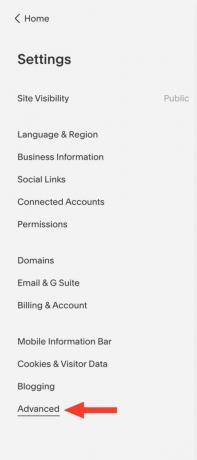
Kliknite prvu opciju, Vanjski API ključevi.

Sada pritisnite Ctrl + V tipke na tipkovnici i zalijepite ID Google Analyticsa ispod Broj računa Google Analytics.

Na kraju, kliknite na Uštedjeti mogućnost dodavanja google analitike na vaše web mjesto Squarespace.
Ako ste programer, analitički kôd možete dodati i pomoću izbornika Squarespace> unaprijed način razvijanja da biste dodali bilo koju analitičku skriptu.
Zaključak
Ovo je jednostavna metoda za dodavanje Google analitičkog koda na vaše web mjesto Squarespace. Ova je metoda prilagođena početnicima i moći ćete je učinkovito koristiti. U slučaju da analitika ne radi nakon dodavanja koda, pobrinite se da očistite predmemoriju poslužitelja s web mjesta ili pričekate 12 sati da kôd radi ispravno.
Izbor urednika:
- Najbolje web stranice za preuzimanje titlova za filmove i TV emisije
- Rješenje: Skype Obavijest neće nestati
- Kako ispraviti pogrešku prilikom prijenosa slike profila Twitch
- Kako postaviti roditeljski nadzor u Firefoxu, Operi i Chromeu
- Što je Revolut Web App i kako je koristiti na računalu ili prijenosnom računalu?
Rahul je student računarstva s velikim zanimanjem za područje tehnologije i teme kriptovaluta. Većinu vremena provodi ili pišući ili slušajući glazbu ili putujući po neviđenim mjestima. Vjeruje da je čokolada rješenje svih njegovih problema. Život se dogodi, a kava pomaže.

![Preuzmite i instalirajte AOSP Android 10 za Walton Primo EF8 4G [GSI Treble]](/f/15de2ffcd66f8b1185ddc81ab425b772.jpg?width=288&height=384)

